Word auf automatisch kein Leerraum umstellen?
Wie kann ich Word umstellen, dass es mir von Beginn weg keine Leerraum einfügt? Ich brauche das quasi NIE.
und wie kann ich die Standardschriftart ändern?
danke.
2 Antworten

Standardschrift festlegen
Rufe Word mit einem leeren Dokument auf und wechsel auf dem Start-Tab zur Gruppe Schriftart. Hier klicke auf das kleine Symbol unten rechts. Alternativ die Tastenkombination Steuerung+D drücken.
Anschließend öffnet sich eine neue Dialogbox. Dort können neben der Schriftart auch weitere Auszeichnungen, etwa den Schriftschnitt und die Schriftgröße, eingestellt werden. In einem kleinen Vorschaubereich lassen sich die Auswirkungen zumindest grob begutachten.
Wenn die gewünschten Anpassungen vorgenommen sind, klicke zum Schluss auf die unten links platzierte Schaltfläche "Als Standard festlegen". In einem weiteren Dialog kannst du die neue Standardschriftart lediglich für das aktuelle Dokument oder für alle neuen Dokumente, die auf der Vorlage Normal basieren, festlegen.
Nachdem du die Auswahl getroffen hast, klicke auf OK, um die Änderungen zu übernehmen.
Und was meinst du mit keinen Leerraum? Keine Seitenränder auf den Seiten? Oder was genau?

Registerkarte Datei auf Öffnen.
Wechsel zu "C:\Benutzer\Benutzername\AppData\Roaming\Microsoft\Templates".
Öffne die Standarddokumentvorlage (Normal).
Wähle die Formatvorlage „Kein Leerraum“ aus. Du kannst in der Datei Normal alle gewünschten Änderungen für deine zukünftigen Dokumente festlegen, Seitenränder, Schriftart usw.
Alle Änderungen an der "Normal" werden auf Dokumente angewendet, die du zukünftig erstellst.
Wenn du fertig bist, klicke auf die Registerkarte Datei, und klicken dann auf Speichern und schließe die Datei.
Wenn du jetzt ein neues Dokument öffnest ist die Formaltvorlage "Kein Leerraum" automatisch vorhanden. Ich hoffe, ich habe dich richtig verstanden.

Hallo,
falls du das mal wieder brauchst:
Die Formatvorlage Kein Leerraum war eine Formatvorlage in älteren Worddokumenten, die noch aus der .doc-Zeit stammen, also bis Word 2003. Diese gibt es zwar immer noch, vermutlich um die Kompatibilität mit älteren Dokumenten zu wahren, aber man braucht sie heute eigentlich nicht mehr. Man kann auch einfach die Absatzabstände, die Word standardmäßig einfügt, auf 0 Pt. zurücksetzen. Das geht so:
Klick im Register Start im in der Gruppe Absatz auf den kleinen Pfeil in der rechten unteren Ecke, um ins Absatzmenü zu gelangen.

Im Absatzmenü stellst du im Register Einzüge und Abstände die Abstände Vor und Nach jeweils auf 0 Pt. und den Zeilenabstand auf Einfach. Hier kannst du auch 1,5 Zeilen einstellen, wenn dir das lieber ist. Klick dann unten auf Als Standard festlegen.

In der nun folgenden Meldung stellst du die Option Alle Dokumente basierend auf der Vorlage Normal ein und bestätigst mit OK.
Um die Standardschriftart zu ändern, machst du eigentlich das gleiche, nur eben im Schriftartmenü:
Klicke im Register Start in der Gruppe Schriftart auf den kleinen Pfeil in der rechten unteren Ecke, um ins Schriftartmenü zu gelangen. Wähle hier im Reiter Schriftart die gewünschte Schriftart aus und klicke links unten auf Als Standard festlegen und stelle im folgenden Dialog die Option Alle Dokumente basierend auf der Vorlage Normal ein.
Wenn dich Word beim Beenden übrigens darauf hinweist, dass deine Änderungen Auswirkungen auf die globale Dokumentvorlage Normal haben und dich fragt, ob du diese Änderungen speichern willst, musst du mit Speichern bestätigen, damit die Änderungen dauerhaft als Standard übernommen werden.
Gruß, BerchGerch
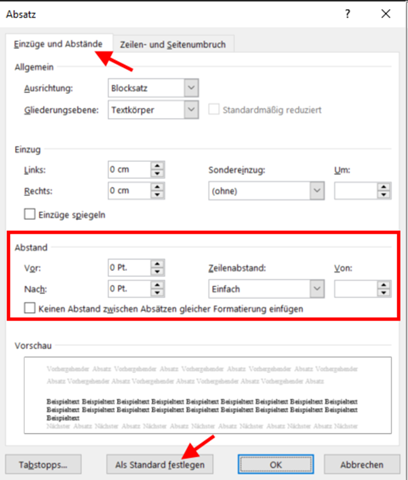

Kein Leerraum ist eine Formatvorlage. Da gibts Standard, Überschrift, Titel und so.
bei mir ist Standard Standard. Ich will aber kein Leerraum. Ich schreibe keine Briefe in Word.